Tutorial: Wie erstelle ich eine Webseite über den Website Builder?
Wie richte ich den Website Builder für eine Domain ein?
- Zuerst erstellen Sie eine "Website Builder"-Installation für eine Subdomain. Hierzu navigieren Sie im DCP zu dem Abschnitt "Webspace" -> "Website Builder" (Schritt 1). (Bitte beachten Sie, dass der Website Builder derzeit in der Beta-Version verfügbar ist und Sie diesen nur sehen können, wenn Sie in den "Einstellungen" des DCPs die Option "Beta-Funktionen freischalten" aktivieren.) In der Übersicht werden Ihnen bereits laufende Installationen angezeigt, falls solche vorhanden sind."
- Nun müssen Sie auf den "+ Neu anlegen"-Button klicken, um eine neue Installation anzulegen (Schritt 2).
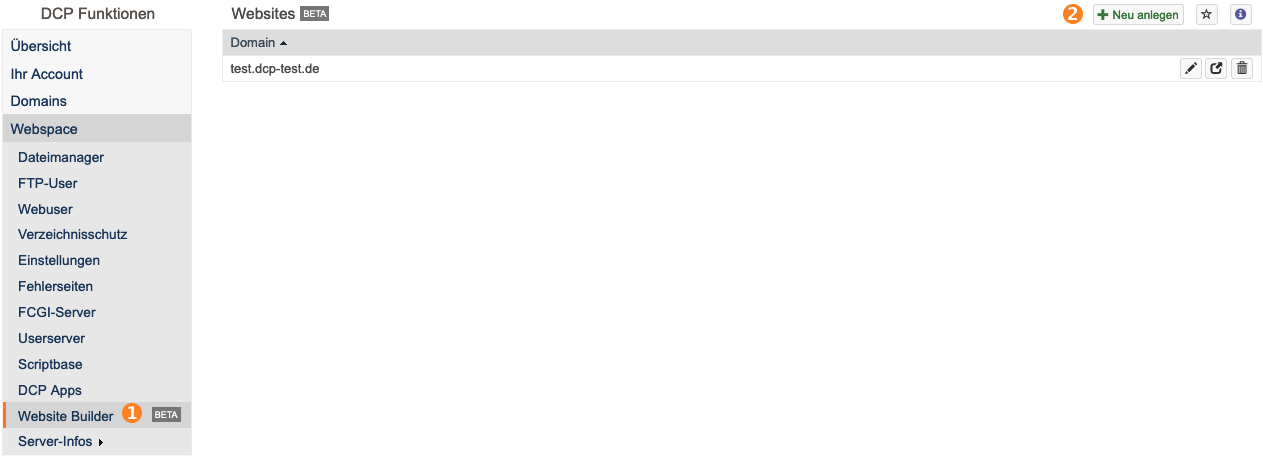
- In diesem neuen Bereich haben Sie die Möglichkeit, Einstellungen für die Installation festzulegen. Zunächst müssen Sie die Domain auswählen, für die der Website Builder installiert werden soll (Schritt 1). Klicken Sie auf die entsprechende Domain, um eine Dropdown-Liste mit Ihren verfügbaren Domains anzuzeigen und wählen Sie Ihre gewünschte aus. Wenn Sie keine spezifische Subdomain verwenden möchten, können Sie das Feld vor der Domain auch einfach leer lassen. Hinweis: Sie müssen die Subdomain nicht vorher erstellen. Das wird hier übernommen, wenn die Subdomain bisher nicht besteht.
- Wenn bereits eine Installation vorhanden ist, finden Sie im Tarifbereich (Schritt 2) nur noch die Option "Pro (2,00 € pro Monat)". Andernfalls können Sie hier die Option "Kostenlos" auswählen. Beachten Sie, dass im Website Builder eine Installation kostenlos verfügbar ist (Tarif: kostenlos), während für zusätzliche Installationen jeweils eine monatliche Gebühr von 2 Euro anfällt (Tarif: Pro (2,00 € pro Monat)). Abgesehen davon bestehen keine Unterschiede zwischen den Tarifen."
- Zum Abschluss genügt ein Klick auf die Schaltfläche "Übernehmen" (Schritt 3), um die neue Website Builder-Installation zu starten.



